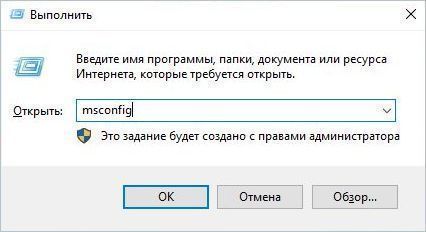Процессоры современных компьютеров и ноутбуков включают несколько ядер. Чем больше их у процессора, тем больше его многозадачность. По умолчанию компьютеры под управлением Windows 10 автоматически управляют количеством ядер, однако пользователь может изменить эти настройки.
Windows 10 задействует ядра в зависимости от выполняемых процессов на ПК, но если хотите, чтобы все использовались непрерывно, то можете включить вручную. Фактически можно указать конкретное их число, которые хотите использовать. Таким образом, если процессор ПК имеет 8, то можете включить, например, 4 из них.
Стоит отметить, что число ядер не обязательно означает, что компьютер более мощный, чем тот, у которого их меньше. Их наличие указывает только на количество циклов обработки, которые процессор может выполнить одновременно. Однако скорость, с которой обрабатываются эти циклы, определяется мощностью ЦП. Если используете многоядерный ЦП, сможете указать, сколько из этих ядер хотите постоянно включить в Windows 10.
Как указать количество активных ядер в Windows 10
Запустите команду msconfig из окна Win + R, чтобы перейти в настройки конфигурации системы.
На вкладке Загрузка щелкните на кнопку «Дополнительные параметры». В следующем окне отметьте флажком поле «Число процессоров». В результате активируется выпадающий список, из которого можете выбрать сколько включить.
Укажите количество, которое постоянно будет включено по умолчанию, и нажмите на «ОК».
Еще раз щелкните на «ОК» с позиции основного экрана. Отобразится всплывающее окно с выбором действия: перезагрузить систему или выйти без перезагрузки. Чтобы изменения вступили в силу, нужно перезагрузить ПК.
Инженер-программист